Crear directivas
Nota:
Puede administrar la implementación de Citrix Virtual Apps and Desktops™ mediante dos consolas de administración: Web Studio (basada en la web) y Citrix Studio (basada en Windows). Este artículo se refiere únicamente a Web Studio. Para obtener información sobre Citrix Studio, consulte el artículo equivalente en Citrix Virtual Apps and Desktops 7 2212 o versiones anteriores.
Antes de crear una directiva, decida a qué grupo de usuarios o dispositivos puede afectar. Puede crear una directiva según las funciones laborales del usuario, el tipo de conexión, el dispositivo de usuario o la ubicación geográfica. También puede utilizar los mismos criterios que utiliza para las directivas de grupo de Active Directory de Windows.
Si ya creó una directiva aplicable a un grupo, considere la posibilidad de modificar dicha directiva, en lugar de crear otra directiva nueva. Después de modificar la directiva, configure los parámetros correspondientes. Evite la creación de una directiva exclusivamente para habilitar una configuración específica o para excluir la aplicación de la directiva a determinados usuarios.
Al crear una directiva, puede basarla en las configuraciones de una plantilla de directiva y personalizarlas según sea necesario. También puede crearla sin usar una plantilla y agregar las configuraciones que necesite.
En Web Studio, las nuevas directivas creadas se establecen como inhabilitadas a menos que se marque explícitamente la casilla Habilitar directiva.
Durante la creación de directivas y al configurar los parámetros, el sistema ofrece una opción para ver el tipo de parámetros. Puede ver los siguientes tipos de parámetros:
- Todos los parámetros: Ver todos los aplicables de todas las versiones de VDA
- Solo parámetros actuales: Ver los parámetros específicos de la versión actual de VDA
- Solo parámetros antiguos: Ver solo los parámetros aplicables de las versiones retiradas de VDA
Para ver los parámetros mientras los configura:
- Inicie sesión en Web Studio y seleccione Directivas en el panel de la izquierda.
- En la ficha Directivas, haga clic en Crear directiva.
- En la tabla Seleccionar configuraciones, haga clic en el menú desplegable situado junto a Parámetros.
- Seleccione una de las siguientes opciones de la lista desplegable:
- Todos los parámetros: Ver todos los parámetros de todas las versiones de VDA
- Solo parámetros actuales: Ver solo los parámetros de las versiones actuales de VDA
- Solo parámetros antiguos: Ver solo los parámetros de las versiones retiradas de VDA
- La tabla Parámetros muestra los parámetros disponibles en función del paso anterior.
Configuraciones de directivas
Las configuraciones de directiva pueden estar habilitadas, inhabilitadas o sin configurar. De forma predeterminada, las configuraciones de directiva no están definidas; es decir, que no están agregadas a una directiva. La configuración solamente puede aplicarse cuando se agrega a una directiva.
Se mejoran las configuraciones de directiva para proporcionar claridad entre directivas dependientes. Esta función garantiza que la directiva principal se configure primero para que las configuraciones de directiva secundarias surtan efecto al configurarse.
Para configurar las configuraciones de directiva:
- En la página Crear directiva, en Seleccionar configuraciones, busque “general”. Se enumeran todas las directivas (principales y secundarias) relacionadas con el límite de ancho de banda global de la sesión.
- Cuando pasa el cursor sobre una directiva secundaria, un texto sobre herramientas le indica que esta no se puede configurar hasta que se configure la directiva principal Límite de ancho de banda global de la sesión.
- Configure los parámetros de la directiva principal y, a continuación, los de la secundaria y haga clic en Guardar.
- Las columnas Parámetros y Valor actual muestran los valores configurados en la tabla Crear/Modificar directiva. La tabla muestra la opción Modificar para que modifique los parámetros configurados.
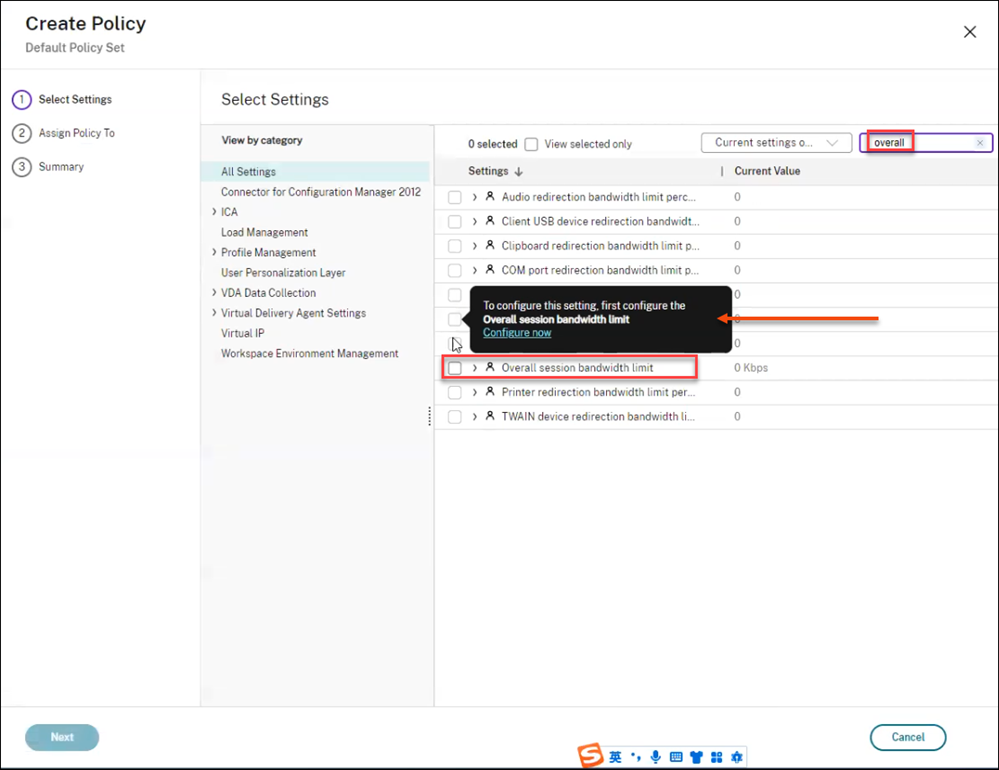
Nota:
- Las directivas secundarias no se pueden seleccionar hasta que se configure la directiva principal.
- Si la directiva principal no está marcada, un mensaje emergente indica que las directivas secundarias asociadas también se desmarcarán o deseleccionarán.
La siguiente tabla proporciona la lista de directivas principales junto con las directivas dependientes o secundarias correspondientes.
| Directiva principal | Directivas secundarias dependientes |
|---|---|
| Límite de ancho de banda global de la sesión
|
Porcentaje límite de ancho de banda de redirección de sonido |
| Porcentaje límite de ancho de banda de redirección del portapapeles | |
| Porcentaje límite de ancho de banda de redirección de puertos COM | |
| Porcentaje límite de ancho de banda de redirección de archivos | |
| Porcentaje límite de ancho de banda de aceleración multimedia HDX™ MediaStream | |
| Porcentaje límite de ancho de banda de redirección de puertos LPT | |
| Porcentaje límite de ancho de banda de redirección de impresoras | |
| Porcentaje límite de ancho de banda de redirección de dispositivos USB del cliente | |
| Porcentaje límite de ancho de banda de redirección de dispositivos TWAIN | |
| Permitir redirección bidireccional de contenido
|
Direcciones URL permitidas para redirigir al cliente |
| Direcciones URL permitidas para redirigir al VDA | |
| Uso de CPU | Prioridad de procesos excluidos para el uso de CPU |
| Modo de gráficos antiguo | Nivel de compresión progresiva |
| Habilitar marca de agua de la sesión
|
Texto personalizado de la marca de agua |
| Estilo de la marca de agua de la sesión | |
| Transparencia de la marca de agua | |
| Transporte adaptable HDX | Modo tolerante a pérdidas para audio |
Algunas configuraciones de directiva pueden tener uno de los siguientes estados:
- Permitida o Prohibida, permite o impide la acción controlada por la configuración. A veces, se permite o se impide que los usuarios administren la acción de la configuración en la sesión. Por ejemplo: si se define la configuración de animación de menús como Permitida, los usuarios pueden controlar las animaciones de los menús en su entorno de cliente.
- Habilitada o Inhabilitada, habilita o inhabilita la configuración. Si se inhabilita una configuración, no se habilita en ninguna directiva de menor prioridad.
Asimismo, algunas configuraciones controlan la eficacia de otras configuraciones dependientes. Por ejemplo: la configuración Redirección de unidades del cliente controla si los usuarios pueden acceder a las unidades de sus dispositivos. Para permitir que los usuarios accedan a sus unidades de red, es necesario agregar tanto este parámetro como el parámetro Unidades de red del cliente a la directiva. Si la configuración Redirección de unidades del cliente está inhabilitada, los usuarios no pueden acceder a sus unidades de red aunque la configuración Unidades de red del cliente esté habilitada.
En general, los cambios de configuraciones de directiva que afectan a máquinas surten efecto cuando se reinicia el escritorio virtual o cuando un usuario inicia una sesión. Los cambios de configuraciones de directiva que afectan a usuarios surten efecto la próxima vez que el usuario inicia una sesión. Si se utiliza Active Directory, las configuraciones de directiva se actualizan cuando Active Directory vuelve a evaluar las directivas en intervalos regulares de 90 minutos. Y estas configuraciones de directiva se aplican cuando se reinicia el escritorio virtual o cuando un usuario inicia sesión.
Para algunas configuraciones de directiva, puede especificar o seleccionar un valor cuando se las agrega a una directiva. Puede limitar la configuración del parámetro si selecciona Usar el valor predeterminado. Esta selección impide configurar el parámetro y permite usar solo el valor predeterminado al aplicar la directiva. Esta selección es independiente del valor que se haya introducido antes de seleccionar Usar valor predeterminado.
Si el parámetro seguro predeterminado está habilitada, durante la instalación del VDA, la prioridad de la configuración de directiva se ve afectada de la siguiente manera:
- La configuración personalizada tiene la máxima prioridad
- La configuración predeterminada segura tiene la segunda prioridad
- La configuración predeterminada tiene la prioridad más baja
Para ver la configuración segura predeterminada de una directiva:
- Inicie sesión en Web Studio.
- En el panel de navegación de la izquierda, haga clic en Directivas.
- En la ficha Directivas, haga clic en Crear directiva.
-
En la tabla Seleccionar configuraciones, al pasar el cursor sobre los parámetros que tienen ¿Permitido? como valor actual, se muestra Valor predeterminado seguro: Prohibido.

Recomendaciones:
- Asigne las directivas a grupos y no a usuarios individuales. Si asigna directivas a un grupo, las asignaciones se actualizan automáticamente cuando se agregan o se quitan usuarios.
- No habilite configuraciones que puedan entrar en conflicto o que se superpongan en Configuración de host de sesión de Escritorio remoto. En algunos casos, Configuración de host de sesión de Escritorio remoto ofrece funciones similares a las configuraciones de directiva de Citrix. Siempre que sea posible, mantenga la consistencia entre todas las configuraciones (habilitadas o inhabilitadas) para facilitar la solución de problemas.
- Inhabilite las directivas que no use. Las directivas sin configuración generan una actividad de procesamiento innecesaria.
Asignaciones de directiva
Al crear una directiva, se asigna a determinados objetos de usuario y máquina. Esa directiva se aplica a las conexiones según criterios o reglas específicos. Por lo general, es posible agregar tantas asignaciones como se desee a una directiva, según una combinación de criterios.
Si no especifica ninguna asignación o especifica asignaciones, pero las inhabilita, la directiva se aplica a todas las conexiones.
Nota:
Las asignaciones de directivas también se conocen como filtros de directivas. Para obtener información adicional, consulte los siguientes temas:
En la siguiente tabla se muestran las asignaciones disponibles:
| Nombre de asignación | Aplica una directiva según |
|---|---|
| Control de acceso | Condiciones de control de acceso del cliente. Tipo de conexión - Si se deberá aplicar la directiva a las conexiones realizadas con o sin NetScaler® Gateway. Nombre de la comunidad de NetScaler Gateway: Nombre del servidor virtual de NetScaler Gateway. Condición de acceso: Nombre de la directiva de análisis o de la directiva de sesión que se va a usar en el dispositivo de punto final. |
| NetScaler SD-WAN | Si se inicia una sesión de usuario a través de NetScaler SD-WAN. Nota: Puede agregar solo una asignación de NetScaler SD-WAN a una directiva. |
| Dirección IP del cliente
|
Dirección IP desde la que se conecta un cliente, que varía en función de cómo se conecte el cliente a la sesión
Ejemplos de IPv4: 12.0.0.0, 12.0.0.*, 12.0.0.1-12.0.0.70, 12.0.0.1/24; ejemplos de IPv6: 2001:0db8:3c4d:0015:0:0:abcd:ef12, 2001:0db8:3c4d:0015::/54 |
| Nombre del cliente | Nombre del dispositivo de usuario. Coincidencia exacta: ClientABCName. Uso de comodines: Client*Name. |
| Grupo de entrega | Pertenencia a un grupo de entrega. |
| Tipo de grupo de entrega | Tipo de escritorio o aplicación: escritorio privado, escritorio compartido, aplicación privada o aplicación compartida. Nota: Las opciones de filtro de escritorio privado y escritorio compartido solo están disponibles para Citrix Virtual Apps and Desktops 7.x. Para obtener más información, consulte CTX219153. |
| Unidad organizativa (UO) | Unidad organizativa. |
| Etiqueta | Etiquetas. Nota: Aplique esta directiva a todas las máquinas etiquetadas. Las etiquetas de aplicación no están incluidas. |
| Usuario o grupo | Nombre de usuario o grupo. |
Cuando un usuario inicia sesión, se identifican todas las directivas que coinciden con las asignaciones para la conexión. Las directivas se ordenan por prioridad y se comparan varias instancias de cualquier configuración. Cada configuración se aplica según la clasificación de prioridades de la directiva. Toda configuración de directiva que esté inhabilitada prevalece sobre las configuraciones habilitadas de menor prioridad. Las configuraciones de directiva que no están configuradas se ignoran.
Importante:
Si configura las directivas de Active Directory y Citrix mediante la Consola de administración de directivas de grupo, es posible que las asignaciones y las configuraciones no se apliquen de la forma esperada. Para obtener más información, consulte CTX127461.
Para configurar el filtro de directiva IP del cliente para que siempre use la dirección IP privada del cliente, configure el siguiente parámetro de registro en el host de la sesión:
- Clave:
HKEY_LOCAL_MACHINE\SOFTWARE\Citrix\Ica\GroupPolicy- Tipo de valor:
DWORD- Nombre del valor:
UseClientDeviceIpForPolicyFilter- Información del valor:
1
De forma predeterminada se proporciona una directiva “Sin filtro”.
- Si utiliza Web Studio para administrar las directivas de Citrix, las configuraciones que agregue a la directiva sin filtro se aplican a todos los servidores, escritorios y conexiones de un sitio.
- Si usa el Editor de directivas de grupo local para administrar las directivas de Citrix, las configuraciones que agregue a la directiva sin filtro se aplican a todos los sitios y conexiones. Los sitios y las conexiones deben estar en el ámbito de los objetos de directiva de grupo (GPO) que incluye la directiva. Por ejemplo: la unidad organizativa Ventas incluye un GPO denominado Ventas-EE. UU. que incluye a todos los miembros del equipo de ventas de los Estados Unidos. El GPO Ventas-EE. UU. tiene configurada una directiva sin filtro que incluye varias configuraciones de directiva de usuario. Cuando el jefe de Ventas-EE. UU. inicia sesión en el sitio, la configuración de la directiva sin filtro se aplica automáticamente a la sesión. Esto se debe a que el usuario es miembro del GPO Ventas-EE. UU.
El modo de una asignación determina si la directiva se aplica exclusivamente a las conexiones que coinciden con todos los criterios de la asignación. Si el modo está establecido en Permitir (Allow) (valor predeterminado), la directiva se aplica solamente a las conexiones que coinciden con los criterios de la asignación. Si el modo está establecido en Denegar (Deny), la directiva se aplica si la conexión no coincide con las asignaciones del filtro. Los siguientes ejemplos ilustran cómo los modos de las asignaciones afectan a las directivas de Citrix cuando hay varias asignaciones.
-
Ejemplo: Asignaciones del mismo tipo en modos distintos: En las directivas con dos asignaciones del mismo tipo, donde una está establecida en Permitir y la otra en Denegar, la asignación establecida en Denegar tiene precedencia, siempre que la conexión satisfaga ambas asignaciones. Por ejemplo:
La directiva 1 incluye las siguientes asignaciones:
- La asignación A especifica el grupo Ventas. El modo está establecido en Permitir.
- La asignación B especifica la cuenta del jefe de ventas. El modo está establecido en Denegar.
Como el modo de la asignación B es Denegar, no se aplica la directiva cuando el jefe de Ventas inicia sesión en el sitio, aunque este usuario sea miembro del grupo Ventas.
-
Ejemplo: Asignaciones de diferentes tipos con modos iguales: En las directivas con dos o más asignaciones de diferentes tipos, establecidas en Permitir, la conexión debe satisfacer al menos una asignación de cada tipo para que se aplique la directiva. Por ejemplo:
La directiva 2 incluye las siguientes asignaciones:
- La asignación C es una asignación de usuario que especifica el grupo Ventas. El modo está establecido en Permitir.
- La asignación D es una asignación de dirección IP del cliente que especifica 10.8.169.* (la red de la empresa). El modo está establecido en Permitir.
Cuando el jefe de Ventas inicia sesión en el sitio desde la oficina, se aplica la directiva, ya que la conexión satisface ambas asignaciones.
La directiva 3 incluye las siguientes asignaciones:
- La asignación E es una asignación de usuario que especifica el grupo Ventas. El modo está establecido en Permitir.
- La asignación F es una asignación de control de acceso que especifica condiciones de conexión de NetScaler Gateway. El modo está establecido en Permitir.
Cuando el jefe de Ventas inicia sesión en el sitio desde la oficina, no se aplica la directiva, ya que la conexión no satisface la asignación F.
Crear una directiva basada en una plantilla mediante Web Studio
-
Inicie sesión en Web Studio y seleccione Directivas en el panel de la izquierda.
-
Seleccione la ficha Plantillas y seleccione una plantilla.
-
Seleccione Crear directiva a partir de una plantilla en la barra de acciones.
-
De forma predeterminada, la nueva directiva utiliza todos los valores predeterminados de la plantilla. En este caso, se selecciona Configuraciones de plantilla predeterminadas (recomendado). Si quiere cambiar configuraciones, seleccione Modificar configuraciones predeterminadas y agregar más y, a continuación, agregue o quite configuraciones.
-
Para especificar cómo se aplica la directiva, seleccione una de las siguientes opciones:
-
Objetos de usuario y máquina seleccionados. Para aplicar la directiva a objetos de usuario y máquina seleccionados. A continuación, haga clic en
<g id="i14117">Asignar</g>para seleccionar los objetos de usuario y máquina a los que debe aplicarse la directiva. - Todos los objetos del sitio. Para aplicar la directiva a todos los objetos de usuario y máquina del sitio.
-
Objetos de usuario y máquina seleccionados. Para aplicar la directiva a objetos de usuario y máquina seleccionados. A continuación, haga clic en
-
Introduzca un nombre para la directiva. Conviene que el nombre dado a la directiva esté basado en a quién o a qué afecta; por ejemplo, “Departamento de Contabilidad” o “Usuarios remotos”. Si lo desea, puede proporcionar una descripción.
La directiva está inhabilitada de forma predeterminada; se puede habilitar. Si la directiva está habilitada, se aplica de inmediato a los usuarios que inician sesión en el sitio. Si se inhabilita, la directiva no se aplica. Si necesita establecer la prioridad de una directiva o agregar configuraciones en otro momento, puede inhabilitar la directiva hasta que esté listo para aplicarla.
Crear una directiva mediante Web Studio
-
Inicie sesión en Web Studio y seleccione Directivas en el panel de la izquierda.
-
Seleccione la ficha Directivas.
-
Seleccione Crear directiva en la barra de acciones.
-
Agregue y defina configuraciones de directiva.
-
Especifique cómo quiere aplicar la directiva, seleccionando una de las siguientes opciones:
- Asignar a objetos de usuario y máquina seleccionados; a continuación, elija los objetos de usuario y máquina a los que debe aplicarse la directiva.
- Asignar a Todos los objetos del sitio, para aplicar la directiva a todos los objetos de usuario y máquina en el sitio.
-
Introduzca un nombre para la directiva o acepte el valor predeterminado. Conviene que el nombre dado a la directiva esté basado en a quién o a qué afecta; por ejemplo, “Departamento de Contabilidad” o “Usuarios remotos”. Si lo desea, puede proporcionar una descripción.
La directiva está habilitada de forma predeterminada; se puede inhabilitar. Si la directiva está habilitada, se aplica de inmediato a los usuarios que inician sesión en el sitio. Si se inhabilita, la directiva no se aplica. Si necesita establecer la prioridad de una directiva o agregar configuraciones en otro momento, puede inhabilitar la directiva hasta que esté listo para aplicarla.
Crear y administrar directivas con el Editor de directivas de grupo
En el Editor de directivas de grupo, expanda Configuración del equipo o Configuración del usuario. Expanda el nodo Directivas y seleccione Directivas de Citrix. Elija la acción adecuada:
| Tarea | Instrucción |
|---|---|
| Crear una directiva | En la ficha Directivas, haga clic en Nueva. |
| Modificar una directiva existente | En la ficha Directivas, seleccione la directiva y, a continuación, haga clic en Modificar. |
| Cambiar la prioridad de una directiva existente | En la ficha Directivas, seleccione la directiva y, a continuación, haga clic en Superior o Inferior. |
| Ver información de resumen acerca de una directiva | En la ficha Directivas, seleccione la directiva y, a continuación, haga clic en la ficha Resumen. |
| Ver y corregir configuraciones de directiva | En la ficha Directivas, seleccione la directiva y, a continuación, haga clic en la ficha Configuraciones. |
| Ver y corregir filtros de directiva | En la ficha Directivas, seleccione la directiva y, a continuación, haga clic en la ficha Filtros. Cuando se agrega más de un filtro a una directiva, se deben cumplir todas las condiciones de filtro para que se aplique la directiva. |
| Habilitar o inhabilitar una directiva | En la ficha Directivas, seleccione la directiva y, a continuación, seleccione Acciones > Habilitar o Acciones > Inhabilitar. |
| Crear una directiva a partir de una plantilla existente | En la ficha Plantillas, seleccione la plantilla y, a continuación, haga clic en Nueva directiva. |